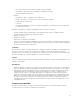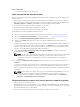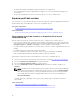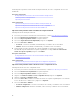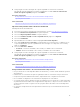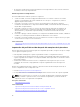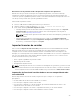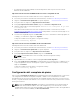Users Guide
• Si se importa una licencia arrendada, la fecha de importación debe ser posterior a la fecha de
activación del arrendamiento.
Importación de una licencia de iDRAC desde un recurso compartido de red
Para importar una licencia del servidor desde un recurso compartido de red:
1. Inicie Lifecycle Controller. Para obtener más información, consulte Inicio de Lifecycle Controller.
2. Haga clic en Restauración de plataforma en el panel izquierdo.
3. En el panel derecho, haga clic en Importar licencia del servidor.
4. En la página Importar licencia del servidor, haga clic en Recurso compartido de red.
5. Haga clic en Sí, si aparece el mensaje siguiente: Network is not configured. Do you want
to configure now?
.
Para obtener más información acerca de la configuración de una conexión de red, consulte
Configuración de tarjeta NIC de los valores de red. Para probar la conexión de una red, haga clic en
Probar conexión de red.
6. Si la red está configurada, haga clic en CIFS o NFS, seleccione o introduzca los datos apropiados en
el campo y, a continuación, haga clic en
Siguiente.
Se importa e instala la licencia y aparece el siguiente mensaje:
License successfully Imported.
Importación de una licencia del iDRAC desde una unidad USB
Para importar una licencia del servidor desde una unidad USB:
1. Inicie Lifecycle Controller. Para obtener más información, consulte Inicio de Lifecycle Controller.
2. Haga clic en Restauración de plataforma en el panel izquierdo.
3. En el panel derecho, haga clic en Importar licencia del servidor.
4. En la página Importar licencia del servidor, haga clic en unidad USB.
NOTA: Si una unidad USB no está conectada, se muestra el siguiente mensaje.
Insert Media
5. Elija la unidad USB conectada en el menú desplegable Seleccionar dispositivo.
6. En el campo Ruta de acceso del archivo, escriba la ruta de acceso del directorio o subdirectorio en
el que está guardado el archivo de imagen de copia de seguridad en el dispositivo seleccionado y
haga clic en Terminar.
Se importa e instala la licencia y aparece el siguiente mensaje:
License successfully Imported.
Configuración del reemplazo de piezas
Utilice la función Reemplazo de piezas para actualizar una pieza nueva automáticamente con la versión
o la configuración de firmware de la pieza reemplaza, o ambas cosas. La actualización se realiza
automáticamente al reiniciar el sistema después de reemplazar la pieza. Esta función se activa con una
licencia, y se puede desactivar remotamente con los Servicios remotos de Lifecycle Controller o a través
de Lifecycle Controller.
NOTA: La función Reemplazo de piezas está sujeta a licencia. Adquiera la licencia para activar la
función. Para obtener más información acerca de la adquisición y el uso de licencias, consulte
Integrated Dell Remote Access Controller (iDRAC) User's Guide (Guía del usuario de Integrated Dell
Remote Access Controller (iDRAC)) en dell.com/esmmanuals.
80